Kā savienot pārī ar Logitech tastatūru
Šajā rakstā ir aprakstīts, kā savienot pārī Logitech bezvadu tastatūru ar datoru, tostarp par to veidiem bezvadu Logitech tastatūras, kā savienot pārī ar Bluetooth un kā savienot pārī ar Logitech Unifying uztvērējs.
Kāpēc ir divu veidu Logitech bezvadu tastatūras?
Logitech ražo Bluetooth bezvadu tastatūras un bezvadu tastatūras, kas izmanto savu patentēto bezvadu savienojumu. Bluetooth un Logitech Unifying uztvērējs piedāvā līdzīgu veiktspējas, uzticamības un jutīguma pret radio traucējumiem līmeni kā viņi izmanto to pašu bezvadu joslu. Katram no tiem ir atšķirīgi iestatīšanas procesi, un tie ir arī saderīgi ar dažādām ierīcēm.
Logitech Bluetooth tastatūras piedāvā lielu savietojamību, bieži vien ļaujot vienu tastatūru savienot pārī ar tālruni, planšetdatoru un datoru un pēc tam pārslēgties uz priekšu un atpakaļ, nospiežot pogu. Logitech bezvadu tastatūras, kurās tiek izmantots patentētais Unifying uztvērējs, ir vieglāk pieslēgt. Lai gan tie piedāvā 100% saderību ar Windows un Mac datoriem, tiem ir ierobežotāka saderība ar Linux datoriem, un jūs tos nevarat izmantot tālruņos vai planšetdatoros.
Kā savienot pārī Bluetooth Logitech tastatūru
Ja jums ir Bluetooth Logitech tastatūra, varat to savienot pārī ar jebkuru ierīci, kas paredzēta darbam ar Bluetooth bezvadu tastatūrām. Daudzas Logitech Bluetooth tastatūras var arī savienot pārī ar vairākām ierīcēm, ļaujot ērti pārslēgt tastatūru starp tālruni, planšetdatoru un klēpjdatoru. Atkarībā no tastatūras, iespējams, varēsit vienlaikus savienot pārī ar sešām vai vairākām ierīcēm.
Lūk, kā savienot pārī Bluetooth Logitech tastatūru:
-
Izņemiet starpliku no bateriju nodalījuma, ja tastatūra ir jauna, vai ievietojiet jaunas baterijas, ja tādas nav.

-
Ieslēdziet tastatūru.
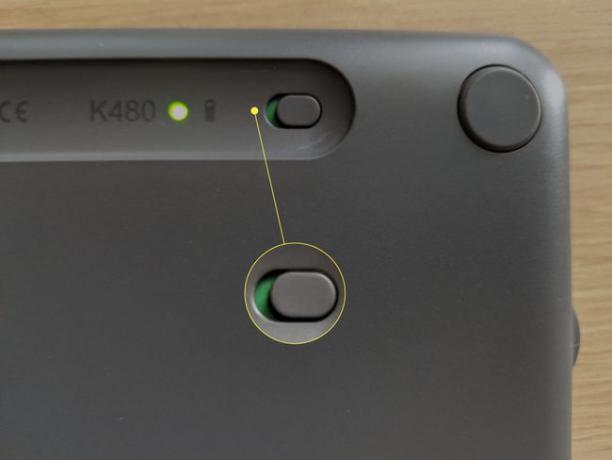
-
Ja tastatūra atbalsta vairākus savienojumus, nospiediet savienojuma pogu vai pagrieziet pogu līdz vajadzīgajam savienojumam.

-
Nospiediet PC ja tiek izveidots savienojums ar Windows, Android vai Chrome OS, vai i ja tiek izveidots savienojums ar macOS vai iOS.

Dažām Logitech tastatūrām savienojuma pogas vietā ir poga Easy Switch. Nospiediet un turiet Vienkāršās pārslēgšanas pogu, lai pārietu pārī savienošanas režīmā.
-
Turiet nospiestu pogu, līdz atbilstošā gaismas diode mirgo zilā krāsā.
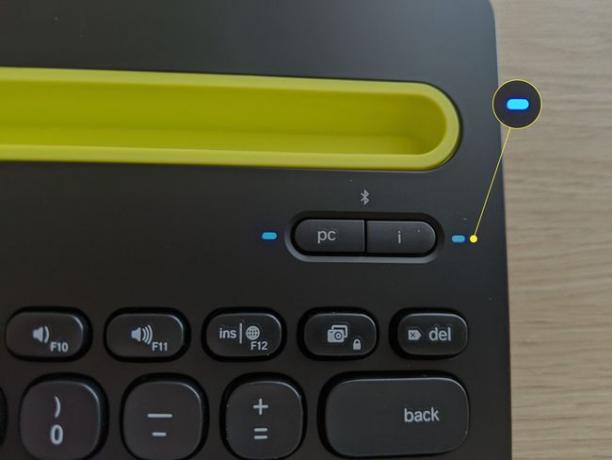
-
Pārliecinieties, vai datorā, tālrunī vai planšetdatorā ir ieslēgts Bluetooth, un atlasiet opciju Bluetooth ierīces meklēšana vai pievienošana.
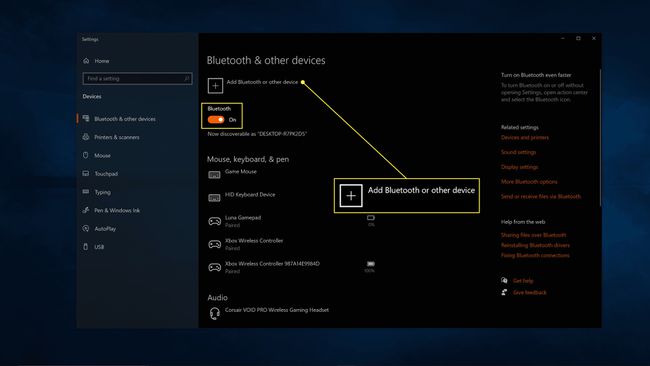
-
Izvēlieties Bluetooth.
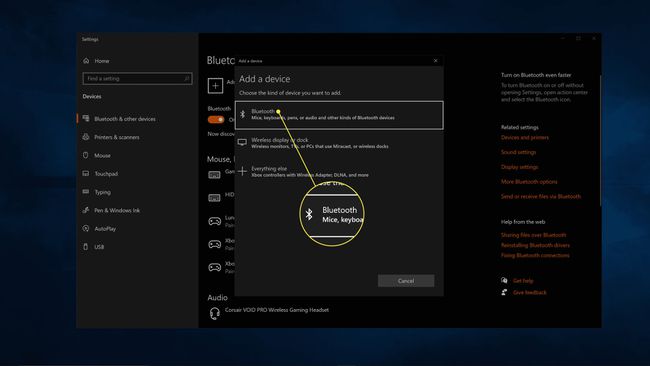
-
Pieejamo Bluetooth ierīču sarakstā atlasiet tastatūru.
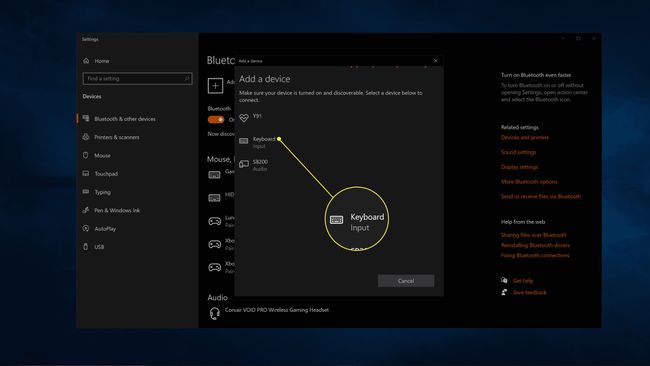
-
Ievadiet norādīto kodu, izmantojot tastatūru, un nospiediet ievadiet.
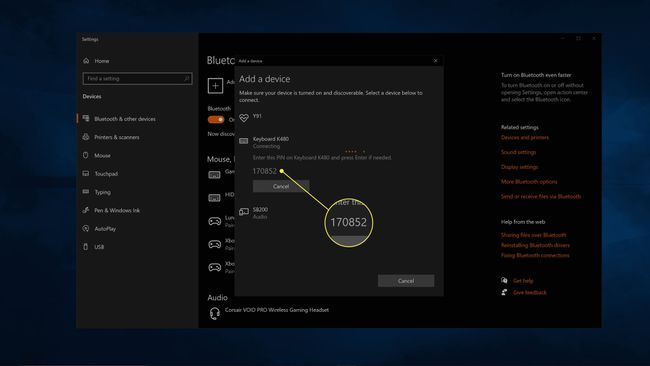
Ja tastatūra to atbalsta, varat nospiest citu savienojuma pogu vai pagriezt skalu un atkārtot šo procesu vienā vai vairākās papildu ierīcēs.
Kā savienot pārī bezvadu Logitech tastatūru ar vienojošo uztvērēju
Ja jūsu Logitech tastatūrai bija pievienots USB sargspraudnis, tas ir jāizmanto, lai savienotu tastatūru ar datoru. Sargspraudnis tiek saukts par vienojošo uztvērēju, un tas ļauj datoram pievienot vairākas Logitech ierīces, izmantojot uztvērēju, nevis jāpievieno daudzi sargspraudņi.
Lai savienotu pārī kādu no šiem uztvērējiem ar Logitech tastatūru vai peli, ir nepieciešama Logitech Unifying programmatūra — bezmaksas lietotne, kuru varat lejupielādēt no viņu vietnes. Lietotne ir pieejama operētājsistēmām Windows, macOS un Chrome OS.
Vai tastatūra jau ir savienota pārī ar uztvērēju? Vienkārši pievienojiet uztvērēju, ieslēdziet tastatūru, un tie tiks automātiski savienoti. Ja vēl neesat to savienojis pārī, jums būs jāizmanto tālāk norādītā procedūra.
Lūk, kā savienot pārī bezvadu Logitech tastatūru ar Unifying uztvērēju:
-
Izņemiet starpliku no bateriju nodalījuma, ja tastatūra ir jauna, vai ievietojiet jaunas baterijas, ja tādas nav.

-
Pievienojiet vienojošo uztvērēju datora USB portam.

-
Lejupielādējiet un instalējiet Logitech Unifying programmatūru.
Iegūstiet Logitech vienojošo programmatūru no Logitech -
Palaidiet Logitech Unifying programmatūru un Nākamais.

-
Pagrieziet Logitech tastatūru ieslēgts.

-
Pagaidiet, līdz tastatūra izveido savienojumu, un noklikšķiniet uz Nākamais.
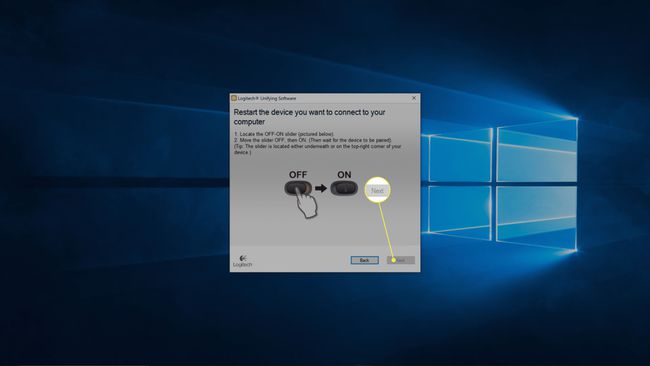
-
Noklikšķiniet teksta laukā un ierakstiet testa tekstu.
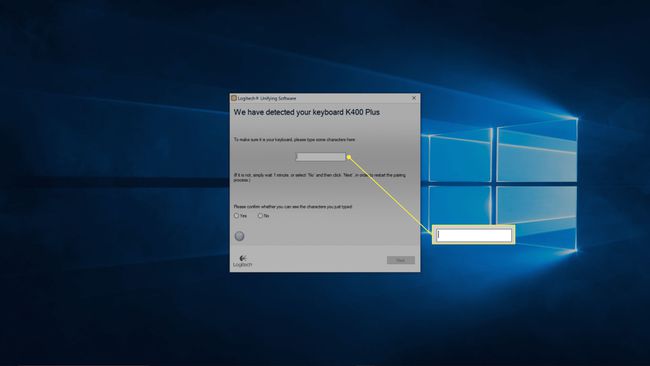
-
Izvēlieties Jāun noklikšķiniet uz Nākamais.
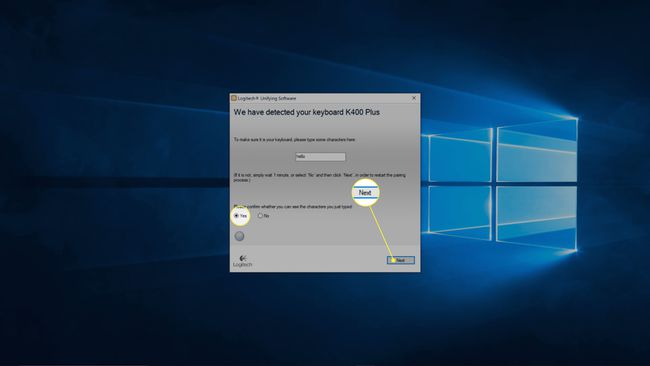
-
Klikšķis Pabeigt.
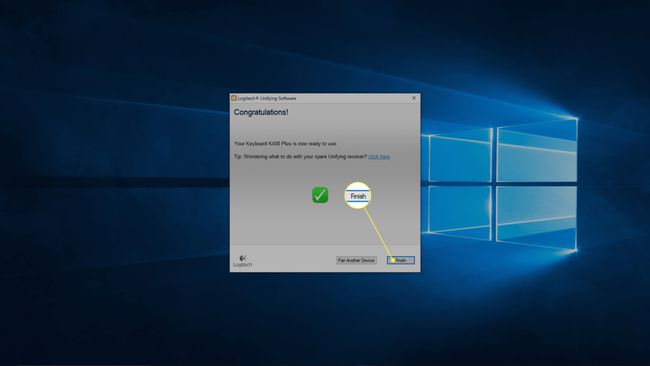
Kāpēc mana Logitech tastatūra netiek savienota?
Ja jūsu Logitech tastatūra nedarbojas, pārliecinieties, vai izmantojat pareizo savienošanas pārī metodi. Piemēram, nemēģiniet izmantot Unifying uztvērēja metodi, ja jūsu tastatūra atbalsta tikai Bluetooth. Ja jūsu tastatūra izmanto Bluetooth, pārliecinieties, vai jūsu dators, tālrunis vai planšetdators atbalsta Bluetooth un esat to iespējojis savā ierīcē.
Ja mēģināt pievienot tastatūru, kas izmanto Unifying uztvērēju, pārliecinieties, vai tā ir pievienota, tastatūras baterijas nav izlādējušās un tastatūra ir ieslēgta. Ja tas joprojām nedarbojas, mēģiniet atkārtoti palaist Logitech vienojošo programmatūru. Ja programmatūra neatklāj jūsu tastatūru, esat pārliecināts, ka baterijas nav izlādējušās, un tastatūra ir ieslēgta, tastatūra var neatbalstīt Logitech Unifying uztvērēju. Lai iegūtu papildinformāciju par tastatūru, sazinieties ar Logitech.
Ja vēlaties izmantot bezvadu Logitech tastatūru ar Linux datoru, vispirms savienojiet to pārī ar Unifying programmatūru operētājsistēmā Windows, macOS vai Chrome OS un pēc tam pievienojiet USB sargspraudni savam Linux datoram.
Ja tastatūra joprojām nedarbojas, izmēģiniet šīs papildu problēmu novēršanas darbības:
-
Pārliecinieties, vai uztvērējs ir pilnībā ievietots funkcionālā datora USB portā. Ja iespējams, mēģiniet pārslēgties uz citu portu.
Ja dators atrodas zem galda vai skapī, mēģiniet izmantot USB pagarinātāju, lai pārvietotu uztvērēju tuvāk tastatūrai.
Izslēdziet un pēc tam atkal ieslēdziet tastatūru.
Pārliecinieties, vai tastatūras baterijas nav nolietojušās.
Nospiediet USB uztvērēja savienojuma vai atiestatīšanas pogu, ja tāda ir.
Nospiediet tastatūras savienojuma vai atiestatīšanas pogu, ja tāda ir.
Kur atrodas Logitech Bluetooth tastatūras savienojuma poga?
Ja nevarat atrast savienošanas pārī vai savienojuma pogu Logitech Bluetooth tastatūrā, meklējiet vienkāršas pārslēgšanas pogas. Dažas no šīm tastatūrām ļauj savienot pārī ar vairākām ierīcēm un izmantot Easy Switch pogas, lai pārslēgtos starp tām. Lai kādā no šīm tastatūrām pārietu savienošanas pārī režīmā, nospiediet un turiet vienu no vienkāršas pārslēgšanas pogām, līdz sāk mirgot atbilstošā gaismas diode. Tas nozīmē, ka tas ir savienošanas pārī režīmā, un jūs varat mēģināt to atklāt, izmantojot datoru.
FAQ
-
Kā savienot Logitech tastatūru ar iPad?
Uz pievienojiet tastatūru savam iPad, vispirms iestatiet tastatūru savienošanas pārī režīmā, pēc tam pārejiet uz Iestatījumi > Bluetooth > atlasiet jūsu iPad. IPad var parādīt kodu, kas jāievada uz tastatūras.
-
Kā savienot pārī bezvadu Logitech peli ar datoru?
Uz savienojiet pārī Bluetooth Logitech peli ar datoru, izmantojiet peles slēdzi, lai ieslēgtu peli, pēc tam dodieties uz Sākt > Iestatījumi > Ierīces > Bluetooth un citas ierīces > Pāris. Ja pelei ir pievienots Bluetooth uztvērējs, pievienojiet uztvērēju kādam no datora atvērtajiem USB slotiem, un pelei jāpievienojas automātiski.
-
Kura ir labākā Logitech bezvadu tastatūra?
The Logitech Craft Daudzi to uzskata par labāko Logitech bezvadu tastatūru, pateicoties tās ērtajai ievades ciparnīcai un atbalstam operētājsistēmai Mac. Ja cenu zīme ir pārāk augsta, apsveriet Logitech K780 vairāku ierīču bezvadu tastatūra.
